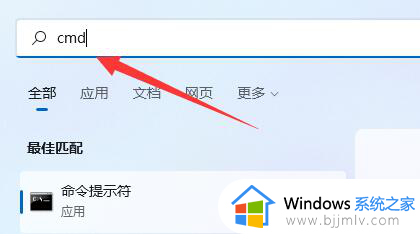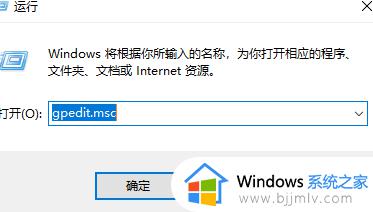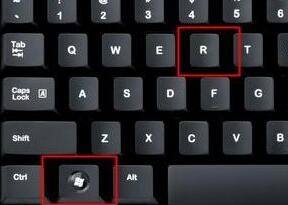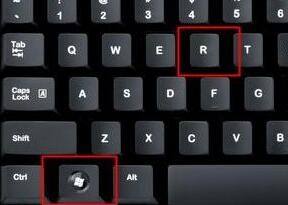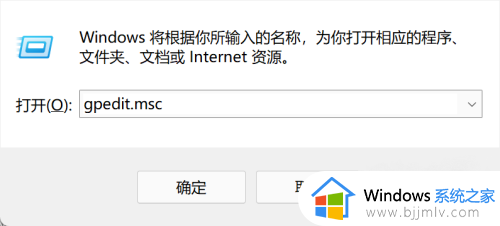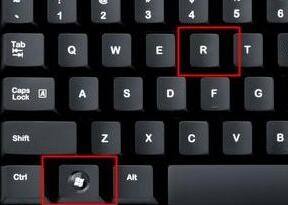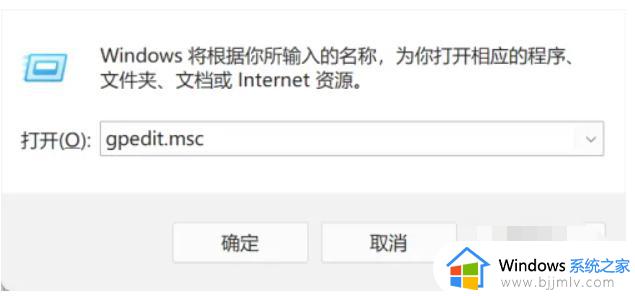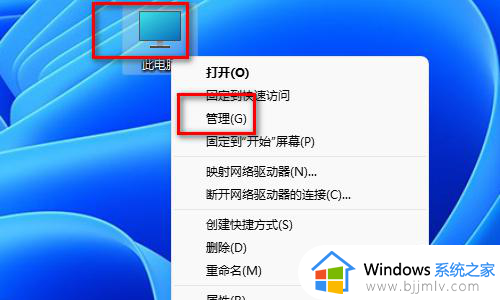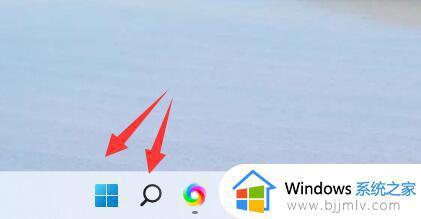win11获取超级管理员权限设置方法 win11怎么获取超级管理员权限
更新时间:2024-05-21 13:31:26作者:runxin
其实超级管理员是win11系统中内置的一个用户组,在安全模式情况下是启动切换到超级管理员后可以设置其他用户的权限,可是很多用户在刚接触win11系统的情况下,却不懂得超级管理员权限的获取方式,对此win11怎么获取超级管理员权限呢?下面就是有关win11获取超级管理员权限设置方法。
具体方法如下:
1、首先,按 Win 键,或点击任务栏上的开始菜单;
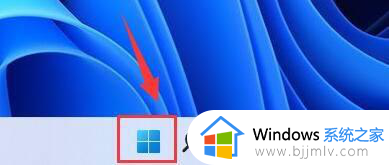
2、打开的开始菜单中,点击上方的在此键入以搜索;
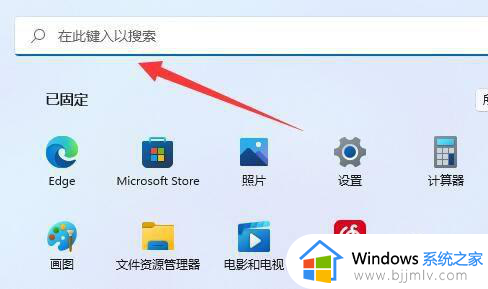
3、然后,在此处输入 cmd 命令;
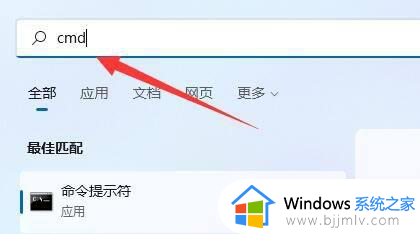
4、这时候,再点击以管理员身份运行命令提示符应用即可;
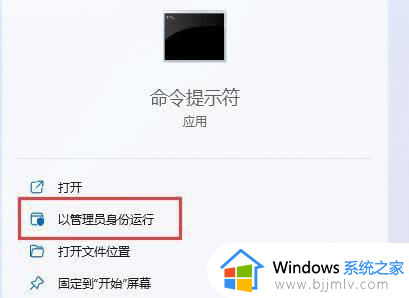
5、最后,管理员命令提示符窗口,再输入 net user administrator /active:yes ,并按回车,就能开启超级管理员了;
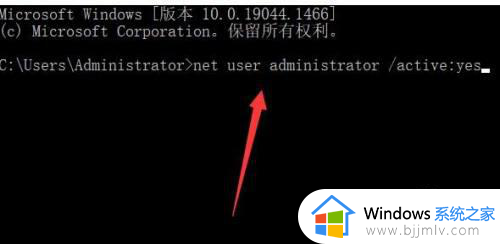
以上就是小编给大家讲解的win11获取超级管理员权限设置方法了,还有不懂得用户就可以根据小编的方法来操作吧,希望本文能够对大家有所帮助。